نقل محادثات واتساب من الهاتف القديم إلى الهاتف الجديد 2024

تم التدقيق بواسطة: فريق أراجيك
نقل محادثات واتساب 2024 .. كثيرةٌ هي المرّات التي تضيع فيها رسائل مهمة داخل تطبيق واتساب لأننا أردنا تغيير الهاتف والانتقال لآخر أفضل، دون أن نعرف أن هنالك طرائقٌ بسيطةٌ تمكن من نقل محادثات واتساب وما نحتاجه من الهاتف القديم إلى ذلك الجديد.
نقل محادثات واتساب 2024: ما هو واتساب
في حال لم يكن لديك فكرةً عامةً عن البرنامج، فيمكن القول أن واتساب أو WhatsApp هو تطبيق دردشة متوفر للتحميل مجانًا للهواتف الذكية (مؤخرًا للحاسب الشخصي أيضًا)، ويعمل التطبيق عبر شبكة الإنترنت لتبادل الصور والرسائل والتسجيلات الصوتية والفيديو بين المستخدمين، كما ويمكن إجراء المكالمات الصوتية والفيديو عبر التطبيق. وظهرت في الفترة الأخيرة ميزاتٍ جديدةً في التطبيق مثل الدردشة الجماعية ومشاركة مكان التواجد، وكونه يعمل مجانًا من خلال شبكة الإنترنت، فقد تمكن من اجتياح العالم بما أنه وسيلة تواصل أرخص من غيره بكثير.
كيفية نقل محادثات واتساب من الهاتف القديم إلى الجديد 2024
يمكن نقل محادثات الواتساب من الهاتف القديم إلى الجديد باتباع واحدًا من الخيارات التالية:
- النسخ الاحتياطي عبر غوغل درايف Google Drive
الإصدارات الحديثة من التطبيق تقوم تلقائيًّا بالنسخ الاحتياطي إلى Google Drive مما يجعل عملية نقل المحادثات بين الهواتف سهلةً للغاية.
الوقت اللازم: دقيقة واحدة (1).
النسخ الاحتياطي للدردشات في واتساب على غوغل درايف
- زر القائمة الرئيسية
اضغط على النقاط الثلاثة في الزاوية اتظهر لك القائمة الرئيسية.
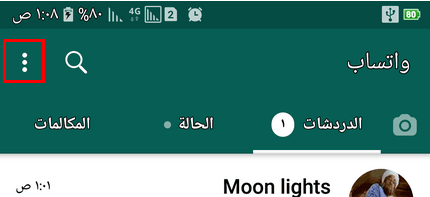
- الإعدادات
من القائمة الرئيسية انقر على الإعدادات Settings.
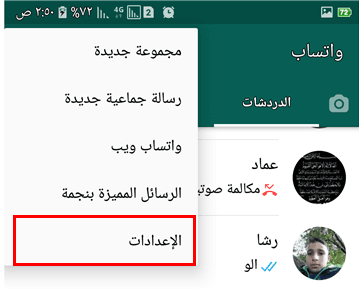
- الدردشات
من صفحة الإعدادات انقر على الدردشات Chats.
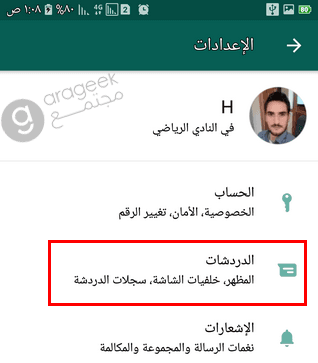
- نسخ احتياطي للدردشات
مرر للأسفل في صفحة الدردشات لتجد نسخ احتياطي للدردشة Chat backup.
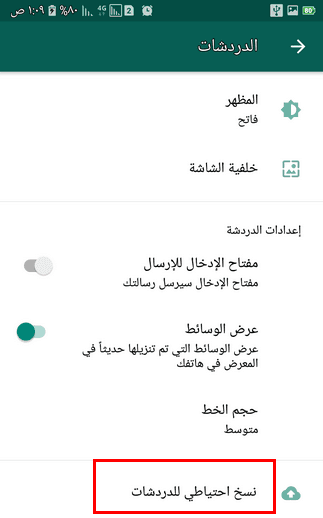
- ضبط النسخ الاحتياطي
يجب عليك قبل الضغط على زر النسخ الاحتياطي أن تضبط إعدادات النسخ الاحتياطي كما في الصورة:
1- في خيار إجراء نسخ احتياطي في Google Drive اختر فقط عندما أنقر على نسخ احتياطي.
2- في خيار حساب Google اختر الحساب الذي تريد رفع الدردشات إليه.
3- في خيار النسخ الاحتياطي بحسب نوع الاتصال اختر Wi-Fi (انا اخترت Wi-Fi أو الشبكة الخليوية لأن لدي خطة بيانات كبيرة).
4- في خيار تضمين مقاطع الفيديو قم بتفعيل الخيار لترى حجم الفيديوهات التي سيتم رفعها والغ هذا الخيار إذا وجدت ان حجمها لا يناسبك.
5- اضغط زر نسخ احتياطي BACK UP.
بعد ذلك سيتم حفظ نسخة إلى الهاتف ثم سيتم رفعها إلى غوغل درايف. عليك الانتظار حتى يتم الرفع. ويمكنك إلغاء العملية في أي وقت.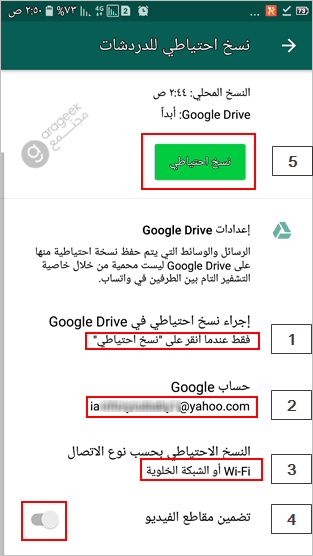
بعدها تستطيع القيام بنسخٍ احتياطيٍّ بشكلٍ يدويٍّ عندما تريد، أو تركه يقوم بهذه العملية بشكلٍ تلقائيٍّ.
عندما تقوم بتثبيت التطبيق على هاتفك الجديد، أول شيء يقترحه عليه هو استعادة النسخ الاحتياطي من حسابك في Google Drive، وهكذا تستطيع استرجاع كل ما تريده بسهولةٍ.
2. نقل محادثات واتساب عبر النسخ والنقل اليدوي
في حال أردت طريقةً تقليديةً أكثر أو نسخة التطبيق لديك لا تدعم النسخ عبر Google Drive، الخطوات ستكون أكثر بلا شكٍ لكن لا تزال العملية سهلةً لحدٍ ما. عليك أيضًا في هذه الطريقة أن تتوجه إلى إعدادات التطبيق ثم الدردشة وبعدها النسخ الاحتياطي للدردشة:
– في حال كان هاتفك القديم والجديد يعتمد على بطاقة ذاكرة تخزينٍ متنقلة SD، فعليك ببساطةٍ القيام بالنسخ الاحتياطي لبطاقة SD، ثم قم بإخراج البطاقة من هاتفك القديم وضعها في هاتفك الجديد. وبعد أن تقوم بتنصيب الواتساب في ذلك الهاتف الجديد، اختر القيام باستعادة النسخ الاحتياطي من خلال بطاقة SD.
– أما بالنسبة للهواتف التي تعتمد على ذاكرةٍ داخليةٍ للتخزين، مثل معظم الهواتف الجديدة والحديثة، فعليك توصيل هاتفك إلى حاسبٍ شخصيٍّ عبر منفذ اتصال كابل USB، ثم ادخل إلى ملفات الهاتف من حاسوبك، وانتقل إلى ملفات الذاكرة الداخلية وابحث عن ملف الواتساب، ثم بداخله يوجد ملف قاعدة البيانات، وهناك سوف تجد ملف النسخ الاحتياطي موجود بصيغة تشبه “msgstore-2013-05-29.db.crypt” وعليك نسخ هذا الملف (احرص على نسخ الملف الذي فيه التاريخ الأحدث).
الآن عليك تنصيب تطبيق واتساب في هاتفك الجديد، لكن احرص على أن لا تقوم بفتحه أبدًا، بل عليك توصيل هاتفك الجديد مع الحاسب عبر كابل USB أيضًا، وتوجه إلى ملف قاعدة البيانات داخل ملف الواتساب كما قمنا مع الهاتف القديم، وفي حال لم تجد ملف قاعدة البيانات داخل ملف التطبيق، فليس هنالك مشكلة وإنما ببساطةٍ عليك إنشاء ملفٍ جديدٍ داخل ملفات التطبيق باسم قاعدة البيانات.
الآن عليك نسخ الملف الذي نقلته إلى حاسوبك سابقًا ولصقه في ملف قاعدة البيانات الخاص بهاتفك الجديد، والآن تستطيع بأمانٍ تشغيل التطبيق من الهاتف الجديد وتوثيق رقم هاتفك.
يجب أن تحصل الآن على إشعار من التطبيق يعلمك بالعثور على ملف نسخٍ احتياطيٍّ للدردشات القديمة، وكل ما عليك فعله وقتها هو الضغط على زر الاستعادة، وبعد ثوانٍ عديدةٍ سوف تلاحظ عودة كافة محادثاتك القديمة.
3. نقل محادثات واتساب من الأيفون إلى الأندرويد والعكس
للأسف لا يوجد طريقةٌ يدويةٌ مشابهةٌ لما تحدثنا عنه سابقًا في حال أردت نقل محادثات واتساب من هاتف أندرويد إلى آيفون أو العكس، بل عليك استخدام تطبيقاتٍ خاصةٍ لا تزال غير موثوقة بالكامل بما يخص طريقة عملها ومدى مصداقيتها.
أما النقل من الآيفون إلى الأيفون، فيتم بنفس الطريقة الخاصة بخدمة Google Drive لكن بدلًا منها ستستخدم خدمة iCloud.
